В чем причина ошибки ntldr is missing windows
Когда компьютер включен, BIOS выбирает подходящий загрузочный жесткий диск и затем вызывает код, сохраненный в MBR. Этот код MBR в свою очередь загружает загрузочный сектор из активного раздела.
Этот код загрузочного сектора выполняет загрузку NTLDR и его зависимостей, которые используются для загрузки ядра операционной системы и запуска Windows.
Файл NTLDR (загрузчик NT) является загрузчиком для всех выпусков операционной системы Windows NT и обычно находится в корневом каталоге активного раздела на первом загрузочном диске. Однако, если файл NTLDR не найден или поврежден, процесс загрузки останавливается и появляется экран ошибки «NTLDR missing».
NTLDR запускается загрузочной записью тома системного раздела, которая обычно записывается на диск командой Windows FORMAT или SYS.
Наиболее распространенная причина этой ошибки — когда ваш компьютер пытается загрузиться с жесткого диска или флэш-накопителя, который неправильно настроен для загрузки.
Другими словами, он пытается загрузиться с не загружаемого источника. Это также относится к носителям на оптическом приводе, с которого вы пытаетесь загрузиться.
Другие возможные причины включают поврежденные и неправильно настроенные файлы, проблемы с обновлением жесткого диска и операционной системы, поврежденные сектора жесткого диска, устаревший BIOS, а также поврежденные или незакрепленные кабели IDE.
Что значит эта ошибка?
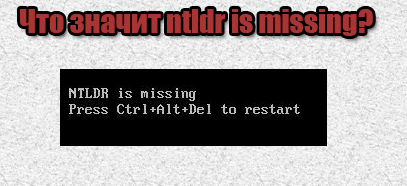
Что значит NTLDR is missing?
Дословно, аббревиатура означает: nt loader, то есть, это загрузка (load) на основе технологии NT.
Другими словами, подобную надпись можно трактовать, как отсутствие загрузочного файла.
Отсюда вы можете понять, что у вас поврежден загрузочный файл, но не стоит волноваться: данную неприятность можно решить, даже не переустанавливая операционную систему.
Она наиболее часто появляется в таких версиях операционных систем Windows, как 2000, Vista, XP, 7 и 8.
Поэтому, мы покажем, как можно устранить эту ошибку, на примере версий XP (которая аналогична к 2000 и Vista), а также на седьмой версии (идентично восьмой и десятой).
Кроме повреждения загрузочного файла, ошибка может возникать и при отсутствии других.
И, чтобы правильно и успешно запустить в операционную систему, необходимо наличие трех основных файлов, которые находятся в активном режиме на вашем устройстве. Это:
- Собственно, файл NTLDR с кодом загрузчика;
- Файл boot.ini с запросами о формировании меню выбора и настроек запуска необходимой операционной системы;
- Файл ntdetect.com, который собирает информацию о состоянии программного обеспечения.
И если нет хотя бы одного из этих файлов, то, вероятно, сбой в загрузке вашего устройства вам гарантирован в ближайшем времени.
В любой версии Windows, обычно, этот файл находится в корневой папке на системном диске, то есть, на диске С.
Кстати, там же, зачастую находятся и вышеперечисленные файлы boot.ini и ntdetect.com.
About the “NTLDR is missing” error
The following information on this error has been compiled by NeoSmart Technologies, based on the information gathered and reported by our global network of engineers, developers, and technicians or partner organizations.
Description and Symptoms
The error messages, alerts, warnings, and symptoms below are tied to this error.
Symptom 1: NTLDR is missing error screen on older versions of Windows
When a computer is turned on, the BIOS picks an eligible, bootable hard drive and then calls code stored in the MBR at the start of that hard drive. That MBR code in turn loads the bootsector from the active partition. On Windows XP, this bootsector code is tasked with loading NTLDR (the Windows XP bootloader) and its dependencies, which are used to load the operating system kernel and start up Windows. The NTLDR file is normally located in the root directory of the active partition on the first boot drive. However, if the NTLDR file is not found or is corrupt, then the loading process halts and the “NTLDR is missing” error screen appears.
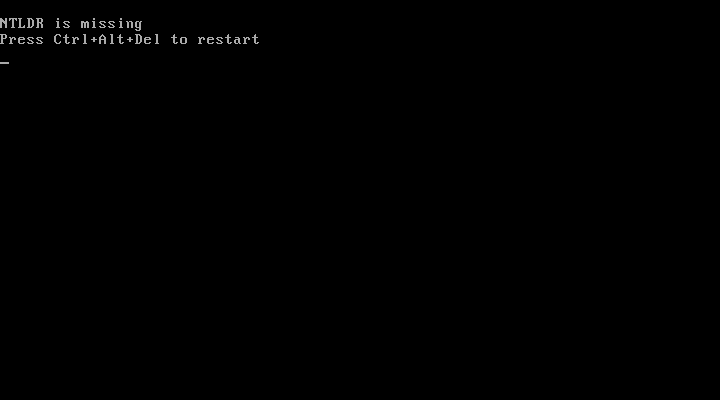
NTLDR is missing Press Ctrl+Alt+Del to restart
The exact error message may vary: while “NTLDR is missing” is the most common one, the computer may also show “Boot: Couldn’t find NTLDR” or “NTLDR is Missing Press any key to restart”. For more information on how computers start up and how the Windows XP boot process works, please refer to the respective pages in our extensive wiki and knowledgebase.
Symptom 2: NTLDR is missing error screen on newer versions of Windows
Note that the NTLDR loader used in Windows XP, Windows 2000, and Windows 2003 Server was supplanted by a newer BOOTMGR loader since Windows Vista, so this error should not normally appear on newer systems. It can, however, still be encountered if the older NTLDR bootsector code is written to the partition with a newer version of Windows. This is usually caused by errors made while configuring the boot loader manually.
Causes of this Error
This error has been known to occur as a result of one of the following causes:
Cause 1: Computer is booting from a non-bootable source
Sometimes this error can be caused if a computer tries to boot from a non-bootable source, such as a floppy disk or a flash drive. This usually happens if that computer’s BIOS boot sequence is configured incorrectly.
Cause 2: NTLDR-related files are corrupt or missing
On Windows XP, Windows 2000, and Windows 2003 Server this error may appear if any of boot-related files(NTLDR, NTDETECT.COM and Boot.ini) are missing or corrupt. These files are normally hidden and system protected, but they can still go bad because of user errors, power outages, or virus attacks.
Cause 3: The bootable volume has its active partition set incorrectly
Similar to the previous cause, this error may occur if a bootable disk’s active partition is set incorrectly. For example, let’s assume that the user’s PC has a bootable volume with two primary partitions. The first partition is active, and has the operating system files, NTLDR + the NTLDR bootloader code set. The second partition is inactive, and has only the NTLDR bootloader code set without the NTLDR itself, probably as a leftover from a previous Windows installation. If the user sets the second partition as active instead of the first one, then the system tries to load from a second partition, looks for the NTLDR file, is unable to find it on this volume, and then halts the loading process, displaying an error screen.
Cause 4: Wrong bootsector code is installed
Windows Vista, Windows 7, Windows 8, Windows 8.1 and Windows 10 use a newer version of loader called BOOTMGR, but this error can still appear if the older NTLDR-compatible master boot code is applied to the bootable partition. That is usually caused by errors made while configuring the boot loader manually.
Cause 5: Too many files in the root folder
On Windows XP Service Pack 1 and older versions of Windows 2000, if the root folder contains too many files, the MFT(Master File Table) may become so fragmented that an additional allocation index is created. Because files are mapped alphabetically in the allocation indexes, the NTLDR file may be pushed to the second allocation index. When this occurs, the bootsector will not be able to load NTLDR since it doesn’t read any allocation indexes after the first one. Note that this error is properly fixed in Windows XP Service Pack 2 and the newer versions of Windows 2000.
Боремся с ошибкой NTLDR is missing Press CTRL+ALT+DEL to restart в Windows 7.
Большинство пользователей, которым не посчастливилось встретиться с ошибкой NTLDR is missing, после безуспешных попыток самостоятельно реанимировать систему просто сносят ее и устанавливают новую. Это решает проблему, но это не самый рациональный шаг. Давайте разберёмся, почему эта ошибка может возникать и как от неё избавиться.
При загрузке Windows могут возникать и другие ошибки, например Bootmgr is missing и др.
Возможные причины.
При запуске Windows 7 появляется надпись «NTLDR is missing Press CTRL+ALT+DEL to restart» и система не заграужается. Эта ошибка Windows обычно появляется тогда, когда загрузчик ОС потерял доступ к файлам Ntdetect.com и Ntldr, и по этой причине он и неспособен загрузить операционную систему Windows 7. Вот основные причины по которым появляется ошибка NTLDR is missing в Windows 7 при запуске:
- В корневом разделе было создано слишком много файлов. Это объясняется тем, что при большом росте числа файлов таблица MFT может стать чрезмерно фрагментированной, из-за чего будет произведен вспомогательный индекс. Все файлы размещаются в алфавитном порядке, поэтому NTLDR в ряде случаев попадает во второй индекс, а загрузчик может обрабатывать файлы, которые находятся в первом индексе.
- Вторая причина параллельная работа Windows XP, 7 и других ОС. Некоторые редакции операционных систем имеют достаточно простой загрузчик, который не способен определять дополнительные инструменты запуска.
- Эти файлы могли быть банально повреждены или случайно удалены, поэтому Windows 7 и не запускается.
- Не исправен жёсткий или SSD диск компьютера или ноутбука.
- Это сообщение об ошибке может также появиться после смены системного раздела (для корректной работы загрузчика необходимо, чтобы системные файлы располагались в активном разделе).
- Сбой электропитания, нарушение работы материнской платы и другие проблемы с «железом».
Исправляем ошибку NTLDR is missing в Windows 7.
Есть несколько способов, попробуйте все:
- Этот пункт предполагает замену файлов на разделе. Сделать это можно при помощи загрузочного диска Windows 7: необходимо его вставить и после появления надписи Установка Windows нажать клавишу R, выбрать необходимый раздел и ввести команду fixboot.
- Второй вариант запуск компьютера с загрузочной флешки или диска Windows, после чего вам просто потребуется скопировать файлы Ntldr и Ntdetect.com из папки i386 в корень носителя.
- Microsoft выпустила небольшую программу под названием Bcupdate2, которую можно заполучить на просторах интернета или же обратившись непосредственно в поддержку корпорации. После ее скачивания необходимо создать загрузочную флешку с ней и в командной строке запустить BCUpdate2.exe C: /f, где С будет выступать в качестве загрузочного раздела.
- Этот вариант предусматривает смену активного раздела. Вам потребуется придерживаться следующего алгоритма действий: загружаемся при помощи флешки; в командной строке необходимо ввести fdisk, нажать Enter и подтвердить выполнение клавишей Y; в завершение выбираем активный раздел и выбираем тот, который необходимо сделать действующим.
- Используйте Live CD с утилитами для проверки дисков. При помощи Управления дисками можно выяснить, насколько правильно созданы логические диски и разделы, и при необходимости выбрать активный раздел. После этого просто копируем файлы NTLDR и NTDETECT с работоспособной ОС на жесткий диск.
Если говорить об аппаратных проблемах, то здесь в первую очередь необходимо проверить и при необходимости обновить прошивку BIOS, попробовать подключить жесткий диск к другому разъему или заменить его кабель. Будет нелишним проверить состояние мини-батарейки на материнской плате (посаженная батарея может вызывать массу ошибок, порой очень даже странных, из-за чего Windows может не работать).
Bootmgr is compressed
BOOTMGR is compressed. Press Ctrl+Alt+Del to restart
Описание ошибки
Эта ошибка означает, что возникли проблемы с Windows Boot Manager — загрузчиком ядра операционной системы.
Это одна из самых неприятных ошибок Windows (и не только). Не смотря на то, что она легко устраняется, для людей неискушенных компьютерным ремеслом, она может вызвать немалое раздражение.
Самый раздражающий фактор ошибки Bootmgr, это то, что появляется она не в Windows, а непосредственно перед ее загрузкой, сразу после процедуры POST BIOSa. Этот неприятный момент, практически сразу обескураживает неопытного пользователя.
Когда ошибки появляются в самой Windows, тут все ясно. Необходимо открыть браузер, вбить название ошибки и найти решение. При случае можно скачать необходимую программу или поискать другое решение проблемы. Ошибка BOOTMGR is compressed, в одну секунду лишает пользователя всех этих благ. Придется обратится к помощи чужого компьютера.
Что понадобится для восстановления BOOTMGR
Но допустим, что вы все-таки попали на эту страницу через телефон, или с компьютера друга, что еще Вам понадобится для устранения ошибки? Всего две вещи:
- Установочный диск или флешка с образом Windows.
- Немного терпения. Торопиться нельзя.
Возможно для кого-то восстановление покажется сложным, и этот человек захочет просто переустановить систему заново. Поверьте, восстановить проще. Особенно если в Windows установлено много лицензионных программ, таких как 1С Бухгалтерия.
Переустановка Windows в этом случае, лишит Вас одного драгоценного ключа. Так, что попробуем восстановить.
Готовим диск / флешку
Если у вас имеется диск с Windows 7 или флешка, Вы сразу можете переходить к процедуре восстановления. Если у вас нет ни того не другого, то придется попотеть. Как записать диск или USB вы можете прочитать в статье Ошибка 0x80070570 при установке Windows. Прочтите пункт 3.2
А можно еще сбегать в ближайший магазин и купить диск там.
Восстанавливаем загрузчик при помощи установочного диска / флешки
Итак, ошибка на экране. Вставляем диск в лоток, или флешку в USB-порт компьютера и жмем заветное сочетание клавиш + + . Компьютер начнет перезагрузку. И в этот самый момент, Вам необходимо нажать кнопку или а может и . Это зависит от модели вашей материнской платы компьютера или ноутбука.
Загрузка с загрузочного диска / флешки
В большинстве случаев, на экране с логотипом, у вас будет подсказка, примерно такая как на рисунке ниже.
Или вот так:
При желании разобраться можно.
Нас интересует окно, которое появится вслед за этим. Будет оно выглядеть примерно так:Вам нужно выбрать CD-ROM или USB-HDD в зависимости от того, с чего нужно загрузится. И вот выбор сделан, и идет загрузка, такая же, как если бы мы устанавливали Windows.
Запуск режима восстановления Windows
Дойдя до вот такого окна, выберите язык.
Следующим идет окно, на котором решается, будет ли производится установка Windows, или же её восстановление.
Затем будет пара окон, в которых будут задаваться разные вопросы. В том числе и еще раз выбор языка. Не бойтесь выбрать английский. Мы с ним легко разберемся. В остальных окнах нас все устраивает так, как есть, поэтому жмем , пока не доберемся до вот такого окошка:
Здесь все предельно ясно — выбираем систему для восстановления и жмем или в зависимости от языка, который выбрали.
Следующий шаг следует описать поподробнее. Как только вы нажмете кнопку на окне, которое показано Выше, события станут развиваться по одному из двух сценариев.
- Windows попытается сама устранить ошибку BOOTMGR is compressed, и возможные другие. В этом случае, вам следует дождаться окончания процедуры (иногда до 30 мин.), и попробовать перезагрузится. В 50% случаев Windows прекрасно справится сама и ваша система загрузится. Если этого не произойдет, проделайте снова все вышеописанные операции,только откажитесь пробовать автоматическое восстановление.
- Второй сценарий предполагает появление вот такого окна с выбором вариантов и средств для восстановления.
А дальше, все как по нотам.
- Выберите командную строку (Command prompt)
- Введите в открывшимся окне команду bootrec /fixmbr и нажмите
- Введите еще одну команду bootrec /fixboot и тоже нажмите
- Нажмите на кнопку она же
Вот и все. В 90% случаев, у вас все заработает сразу после перезагрузки. Но есть моменты или схожие ошибки, при которых данный метод оказывается бессилен.
NTLDR Is Missing FAQ
????How do I fix NTLDR is missing?
- Restart Computer
- Unplug All Removable Media
- Change BIOS Boot Order
- Reset Active Partition
- Update Your Motherboard’s BIOS
- Reseat All Internal Data and Power Cables
- Rebuild MBR
- Restore NTLDR and Ntdetect.com File
- Reinstall Windows
- Replace Hard Drive
????What does NTLDR mean?
NTLDR, short for NT loader, is the boot loader for all releases of Windows NT operating system up to and including Windows XP and Windows Server 2003. NT loader displays the Microsoft Windows NT startup menu and helps Microsoft Windows NT/2000/XP load. NT loader is typically run from the primary hard disk drive. Sometimes, it can run from a USB drive or other portable storage devices.
????Where is NTLDR located?
The NTLDR is a program loaded from the hard drive boot sector. The NTLDR file is normally located in the root directory of the active partition on the first boot drive. If NTLDR is missing, you may receive some errors such as “NTLDR is missing, Press Ctrl + Alt + Del to restart.”
????What is GPT format?
GPT (GUID Partition Table) is a standard for the layout of partition tables of a physical computer storage device. GPT replaces the previous master boot record (MBR) method.
NTLDR is missing что делать
Теперь давайте рассмотрим подробное устранение неполадок:
1] Перезагрузите компьютер
Перезагрузите компьютер. Может быть, это была разовая ошибка и она поможет. Ошибка может быть из-за неправильной загрузки ОС Windows.
2] Отключите все съемные носители
BIOS пытается загрузить устройство с внешнего не загружаемого диска, вы можете попробовать отключить все внешние диски и удалить все съемные носители, такие как CD / DVD, карты памяти и USB-устройства, чтобы убедиться, что BIOS не пытается загрузиться ни с одного из них.
3] Изменить порядок загрузки BIOS
Здесь вы можете проверить и изменить порядок загрузки BIOS, чтобы убедиться, что ПК сначала пытается загрузить его с внутреннего диска.
Убедитесь, что на выбранном вами устройстве установлены загрузочные файлы или файлы операционной системы Windows.
Перезагрузите компьютер.Нажмите нужную клавишу, чтобы открыть меню BIOS (клавиша зависит от производителя компьютера).
Используйте клавиши со стрелками, чтобы выбрать вкладку загрузки. Переместите жесткий диск в начало списка приоритетов.
4] Сбросить активный раздел
Если раздел вашего компьютера, помеченный как активный, не содержит загрузочных файлов Windows (или загрузочных файлов для другой операционной системы), вы не можете запустить компьютер и можете получить сообщение об ошибке NTLDR missing.
На компьютерах на базе Intel системный раздел должен быть основным разделом, помеченным как активный для запуска. Одновременно может быть только один активный системный раздел.
Если вы хотите использовать другую операционную систему, вы должны сначала пометить ее системный раздел как активный, прежде чем перезагружать компьютер.
5] Обновление BIOS материнской платы
Убедитесь, что на компьютере установлена последняя версия BIOS. Если нет, обратитесь к производителю компьютера, чтобы узнать, как его получить, а затем установите последнее обновление BIOS, доступное для компьютера.
6] Переустановите кабели
Ошибка может быть вызвана ослаблением или неисправностью кабелей IDE. Попробуйте заменить кабель IDE на новый, если вы подозреваете, что он неисправен.
7] Восстановить MBR
Если основная загрузочная запись (MBR) повреждена. В этом случае единственным решением является восстановление MBR.
8] Переустановите Windows
Переустановка Windows почти наверняка разрешит все пропущенные ошибки NTLDR, но удалит данные. Поэтому перед переустановкой Windows рекомендуется сделать резервную копию всех необходимых данных.
9] Заменить жесткий диск
Замена жесткого диска должна быть последним решением, которое вы должны попробовать. Если после переустановки Windows вы все еще получаете сообщение об отсутствии NTLDR, скорее всего, вы столкнулись с аппаратной проблемой жесткого диска.
В этом случае вам возможно придется заменить поврежденный жесткий диск на новый, а затем переустановить Windows.
NTLDR в Windows 2000/XP/2003/Vista
Отображаем те системные файлы и папки, которые скрыты в Проводнике. Для этого открываем «Мой компьютер» переходим в Сервис, после чего идём в Свойства папки (рис.4)

Сервис→Свойства папки
Открываем «Вид» и ставим или снимаем галочки, делаем так как показано на рисунке.
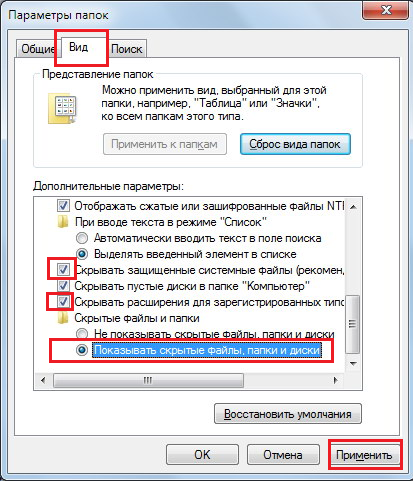
Внесение изменений для отображения скрытых папок и файлов
Нажимаем кнопку «применить» и переходим назад в окошко диска. Мы видим список файлов которые загружаются вместе с ОС. ( как на рисунке)
Доступ к ранее скрытым файлам
Находим нужный файл
Если вдруг вы обнаружили, что у вас отсутствует какой-либо файл, первое что сделайте — это не паникуйте! Все поправимо.
Добавить недостающий файл можно несколькими способами:
- Скопировать с того диска что называется установочный
- Закачать из сети
- Скопировать этот файл у друга с компьютера на флешку и затем установить
Разберем только первом варианте «добычи» такого файла, так как другие способы достаточно легкие, с ними справится любой.
Чтобы скопировать недостающие файлы с источника, нужно вставить его в дисковод, запустить в загрузке BIOS.
После чего у нас появляется такой экран входа в консоль, как на рисунке.

Путь к консоли восстановления
Таким образом, у нас есть возможность зайти в ОС в текстовом режиме, при этом возможно использование только клавиатуры, без мышки.
Программа, сканируя носители, проверяет их на наличие ОС, В завершении скана система выводит все обнаруженные результаты.
Мы видим в этом примере, что у нас установлена всего лишь одна система: 1: C:\Windows.
Консоль восстановления

Консоль восстановления
Если у вас все так же как на картинке, то просто нажмите клавишу 1, а затем Enter.
При наличии пароля администратора введите его и подтвердите. Обязательно не упускаем из вида строку с вопросом: «В какую из версий Windows – нужно осуществить вход?» Если же у вас несколько систем, то выбирайте ту к которой необходим доступ.
Затем вы войдете в систему и для перемещения и поиска желаемых файлов по диску, используйте приведённые ниже команды:
Заходим в диск и пишем команду «cd ..» (без кавычек)
— cd – это смена папки
— пробел и две точки – это тоже самое, что и стрелки Назад в Проводнике.
Путеводитель по папкам
Акцентируем внимание на всех пробелах и знаках пунктуации, они очень важны и от того как они написаны зависит ак загрузится команда. После чего тиснем клавишу Enter и пишем английскую букву С, Таким образом мы отрываем папку системного диска
После чего тиснем клавишу Enter и пишем английскую букву С, Таким образом мы отрываем папку системного диска.
Чтобы мы увидели внутреннее содержимое, вводим команду:
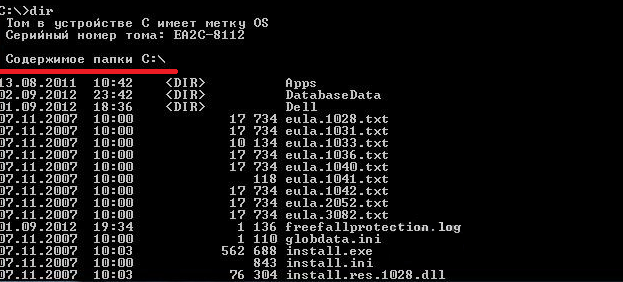
Использование команды dir
Затем заходим на диск CD привода с установкой.
Пишем в команде ту букву, под которой у вас на компьютере пишется диск с приводом.
Если вы не помните, то угадывайте. К примеру«D:», «Е» «F», «G» и т.д.
После того как подобрали необходимо написать команду dir и ищем в том списке что выпал папку I386 — там и находятся файлы, которые нам необходимо скопировать (рис.11).
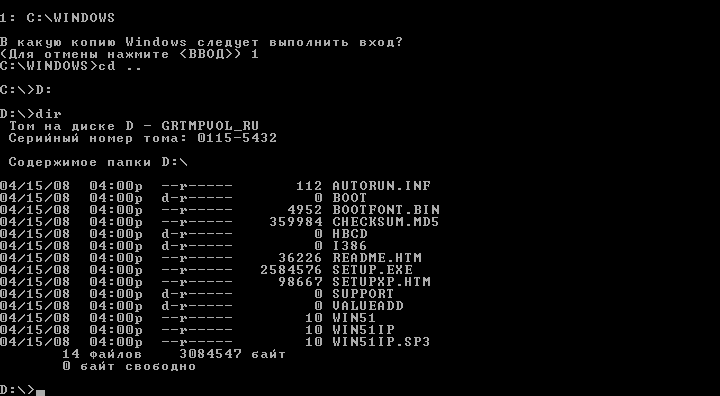
Ввод команды I386
Весь путь выглядит так:
Путь в папку I386
Среди всего списка обнаруженных файлов, находим нужный:
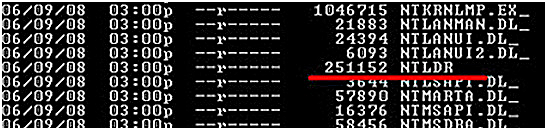
Файл NTLDR
Копирование файлов: порядок действий
Чтобы скопировать файлы, прописываем команду «copy ntldr c:», в нужно последовательно указать, что и в какой очерёдности необходимо копировать.
И обязательно внимательно следить за знаками!
Если всё сделано правильно, то вы увидите следующее:
Результат копирования NTLDR
Для проверки, на положенном ли месте файл, возвращаемся в папку системного диска, и вводим команду dir.
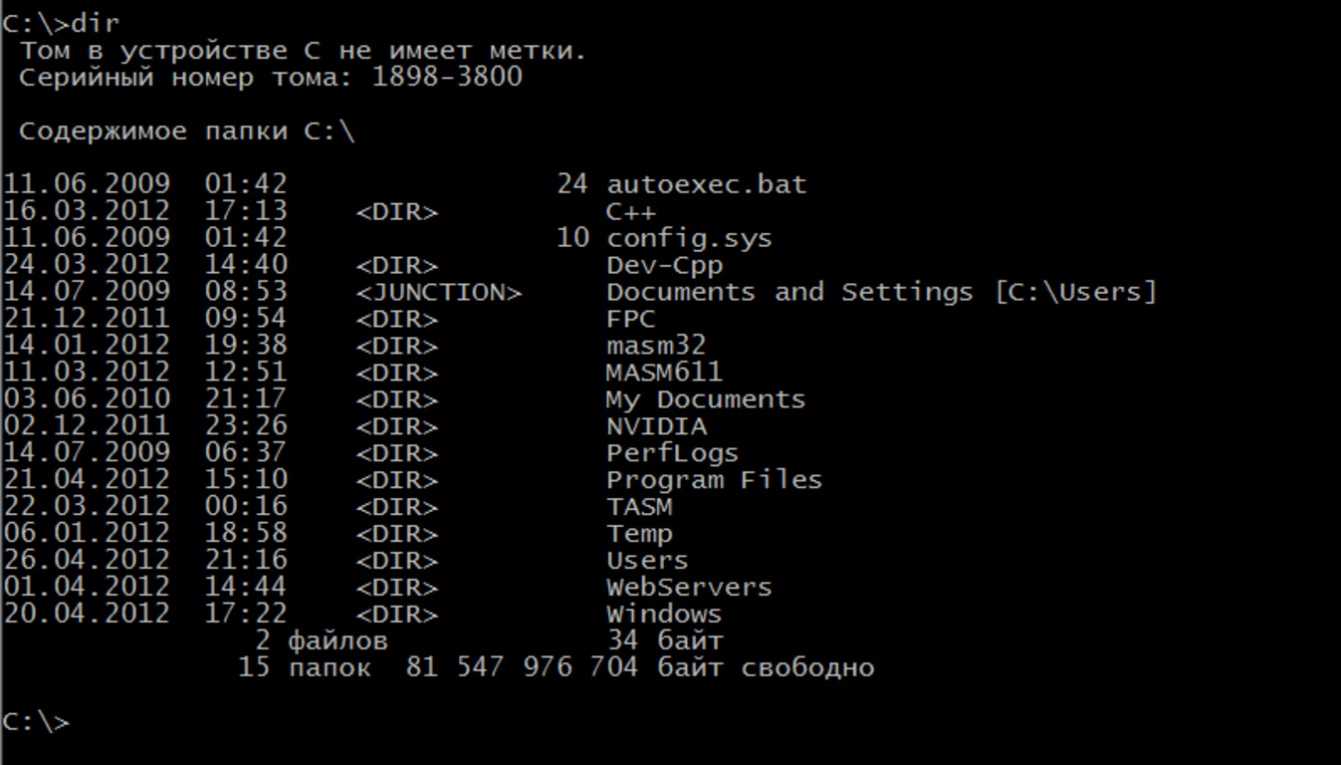
Обзор каталога
Для проверки необходимо нажать кнопку перезагрузки. Для этого вписываем команду
и Ваш ПК перезагрузится.
После этого мы можем видеть, что система уже не показывает ошибку и ОС производит успешный запуск.
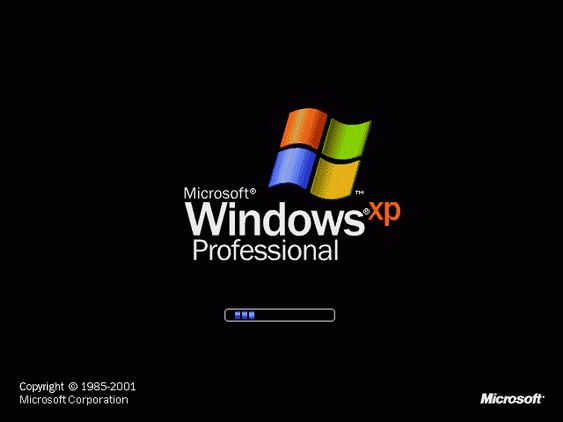
Правильный запуск операционной системы
Решаем проблему с ошибкой NTLDR is missing.
Черный экран и унылая надпись “NTLDR is missing Press Ctrl+Alt+Del to restart” простыми словами означает, что загрузчик операционной системы потерял доступ к общим загрузочным файлам Ntldr и Ntdetect.com, поэтому не может начать загрузку Windows. Но это уже следствие. А что есть первопричина? А причин возникновения ошибки NTLDR is missing несколько.Вот самые распространенные:
Самая частая причина на старых компьютерах, к сожалению. В этом случае, зачастую единственное решение — замена неисправного устройства — жесткого диска или материнской платы.
2 причина появления ошибки NTLDR is missing — подключение ещё одного жесткого диска.
Подключив к компьютеру ещё один жесткий диск, многие пользователи забывают выставить приоритет (порядок) загрузки жестких дисков в BIOS. Само-собой загрузчик пытается запустить Windows с нового диска и, не найдя Ntldr и Ntdetect.com, будет сигналить Вам ошибкой NTLDR is missing. Решение простое — перезагружаем компьютер, при появлении первых надписей на экране — нажимаем кнопку Del (В 90% случаев), или F2 или иная, в зависимости от устройства. Таким образом Вы попадете в BIOS. Здесь ищем пункт Hard Disk Boot Priority . Как правило, он находится в разделе Advanced BIOS Feachures или Boot.
Здесь надо выставить первым старый жесткий диск с помощью кнопок Page UP и Page Down и затем нажать кнопку F10.
Решение в этом случае такое. Ищем загрузочный диск с системой Windows, вставляем его в привод и загружаемся с него. В случае Windows XP — при появлении надписи Установка Windows нажимаем кнопку R. Откроется консоль восстановления Windows . В ней нажимаем цифру, соответствующую Вашему загрузочному разделу и вводим команду fixboot а затем — fixmbr:
Если у Вас Windows 7 или Windows 8 — при появлении окна с кнопкой Установить в левом нижнем углу системы ищем ссылку Восстановление системы.
Откроется окно Параметры восстановления системы. В нем надо выбрать пункт Командная строка:
Откроется командная строка Windows в режиме Восстановления. В ней надо прописать 2 команды, воспользовавшись командным интерпретатором bootrec:
Этим Вы восстановите загрузочный сектор и загрузочную запись Windows. Второй вариант — скопировать файлы Ntldr и Ntdetect.com с рабочего компьютера или взять из на диске с Windows в папке i386. Чтобы их вставить в корень системного раздела Вашего компьютера понадобиться загрузиться с какого-нибудь LiveCD или загрузочной флешки. Как вариант, можно воспользоваться той же консолью восстановления Windows и набрать команды:
Третий вариант — снять свой жесткий диск , подключить его к компьютеру с такой же версией Windows и скопировать с него файлы Ntldr и Ntdetect.com .
4 причина NTLDR is missing — повреждены системные файлы Ntldr и Ntdetect.com
Повредить файлы Ntldr и Ntdetect.com могли как вредоносные программы, так и шаловливые руки пользователя. В любом случае выход один — восстанавливать системные файлы. Для этого подойдет любой вариант решения, описанный выше, в причине №3 . Есть только одно но! Если у Вас поработал вирус, то введя команду fixmbr — Вы можете повредить таблицу разделов. Поэтому, я бы советовал по возможности проверить жесткий диск антивирусом. Для этого его можно подключить к рабочему компьютеру либо загрузиться со специального диска от DrWeb или Kaspersky.
5 причина появления ошибки NTLDR is missing. Смена активного диска.
Такое случается опять же по вине неверных действий пользователя. Вернуть все как было поможет консоль восстановления Windows и утилита DiskPart. Для её запуска надо в командной строке ввести команду diskpart:
В открывшемся окне вводим команду list disk — Вам отобразится жестких список дисков. Если диск один — соответственно в списке будет только disk0 . Вводим команду select disk 0. Жесткий диск выбрали. Теперь надо выбрать раздел. Вводим команду list partition — отобразиться список разделов. Выбираем системный раздел — он как правило первый — select partition 1. Затем надо ввести команду active. Этим Вы снова сделаете нужный раздел активным.
Ошибка NTDLR is missing
Подобная ошибка встречалась также в более ранней версии Виндовс. В Windows 7 чаще можно столкнуться с проблемой «BOOTMGR is missing». Для того чтобы исправить ее достаточно установить значение «Активный» системному диску.
Ошибка, которая будет рассматриваться в данной статье, возникает по тем же причинам что и «BOOTMGR is missing». В определенных ситуациях, чтобы устранить ошибку придется исправить порядок операций или выполнить определенные дополнительные действия.
Причина 1: работоспособность HDD
Так как основная причина появления подобной ошибки заключается в неправильной работе системного HDD, прежде всего нужно убедиться в его исправности. Вы можете присоединить его к другому ПК или использовать установочный пакет программ.
- Запускаем ПК, используя установочный носитель.
- Нажмите сочетание клавиш SHIFT+F10, для того чтобы открыть консоль администратора.
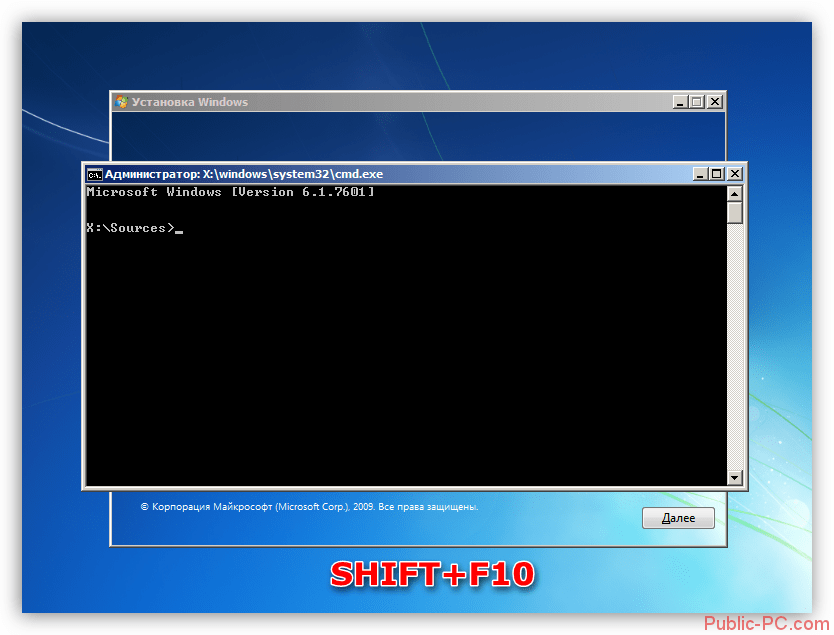
Запустите специальную утилиту с помощью команды diskpart.
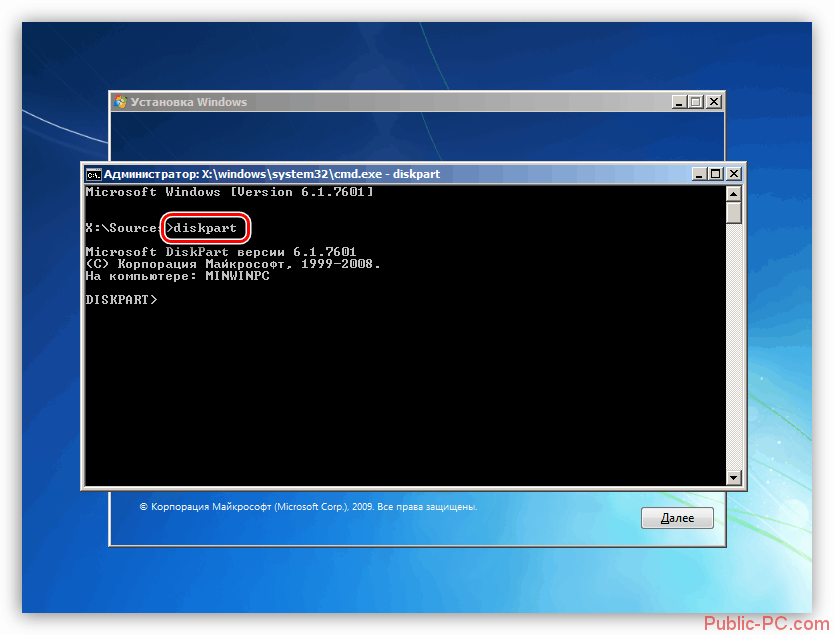
Пропишите команду lis dis, чтобы открыть перечень всех имеющихся дисков.
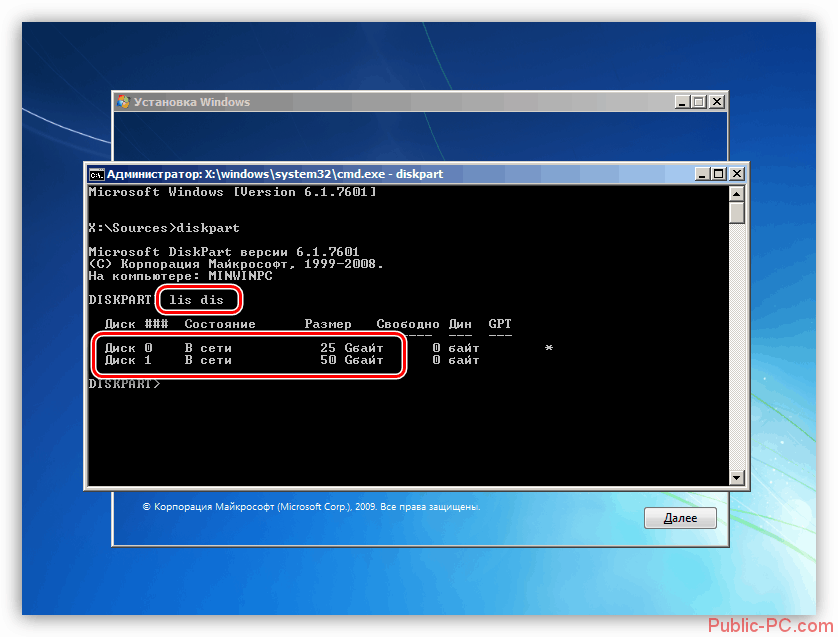
Определить наличие нужного диска, можно посмотрев на колонку «Размер».
Если выполненные действия не смогли устранить возникшую ошибку, проверьте правильность подключения всех кабелей к портам материнки и носителю. Можно попробовать подключить HDD в соседний разъем и использовать другой кабель блока питания. Если ни один из предложенных методов не помог, необходимо заменить диск.
Причина 2: проблемы секторов
Когда вы нашли HDD в перечне, как это описано выше, просмотрите его разделы, чтобы исключить наличие проблемных секторов. Предварительно не забудьте включить ПК и запустить командную строку и программу.
- Укажите команду sel dis 0, где 0 — это номер диска. Это необходимо для того чтобы выбрать носитель.
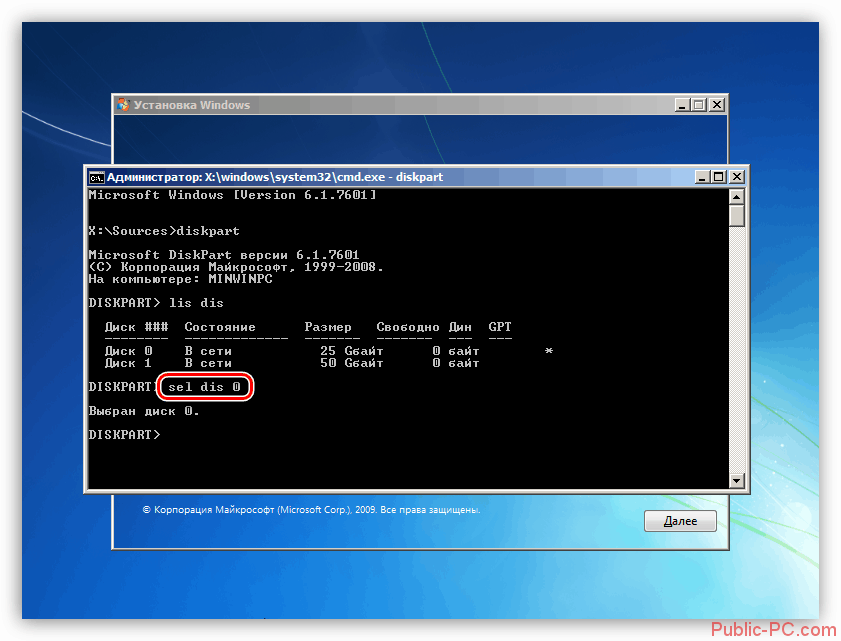
Пропишите lis part, чтобы открыть список имеющихся разделов.
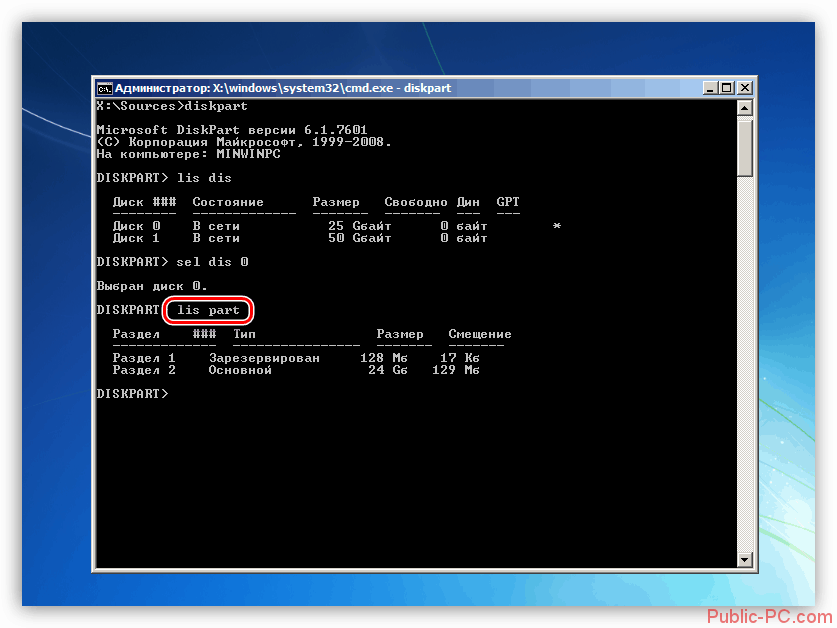
Следующая команда – lis vol. Она помогает узнать буквы дисков. Вам необходимо обратить внимание на два раздела: «Зарезервировано системой» и раздел, который вы получили благодаря выполнению предыдущей команды.

Пропишите команду exit, чтобы остановить программу.
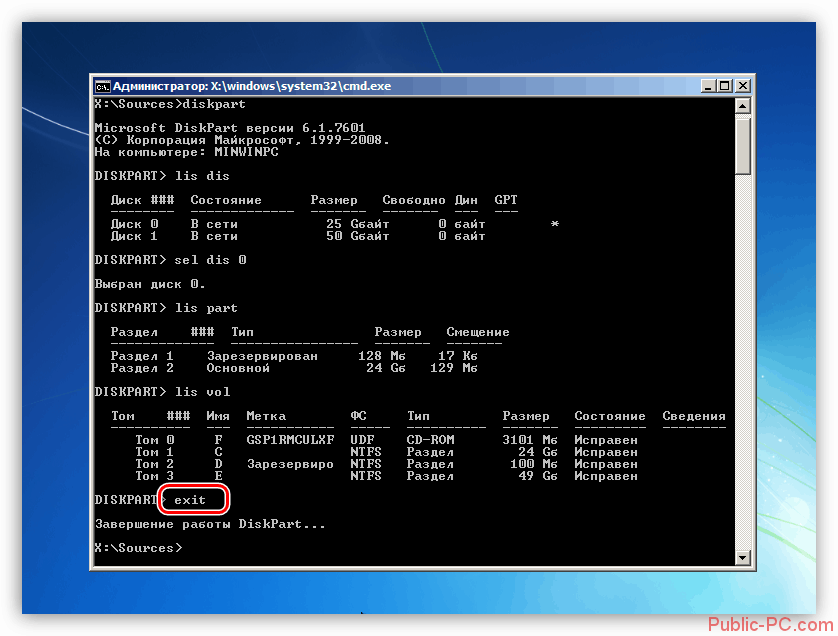
Чтобы выполнить проверку диска, впишите chkdsk c: /f/r. Буква «c» — это раздел в «lis vol». Остальные значения, указанные после этой буквы – это настройки, с помощью которых вы можете исправить некоторые поврежденные сектора.
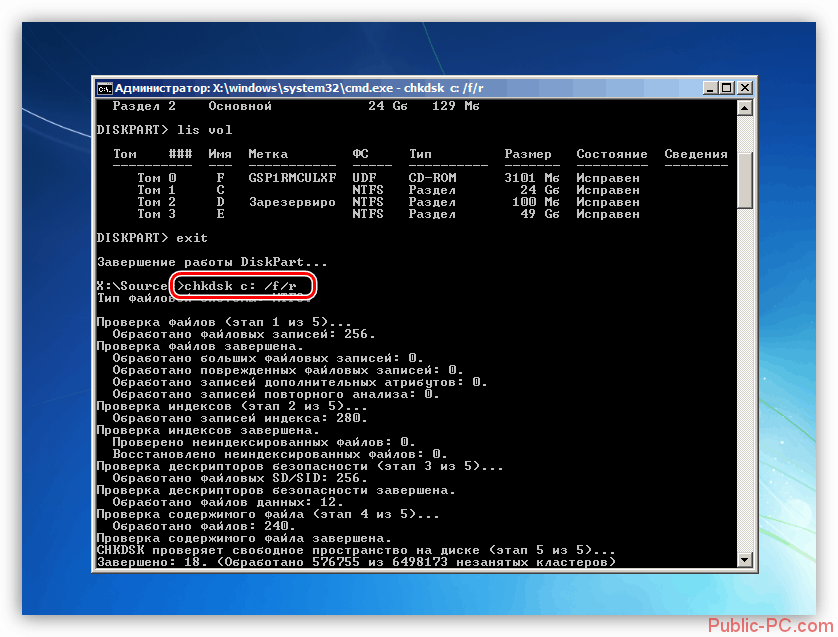
Такие же действия необходимо провести и с разделом «d:». После завершения всех процессов запустите компьютер с HDD.
Причина 3: неисправность загрузочных файлов
Данная проблема самая сложная и часто встречаемая. Для начала необходимо активировать загрузочный раздел. Благодаря этому вы узнаете, какие файлы необходимо применять при загрузке.
- Загрузите компьютер с помощью дистрибутива. После запуска командной строки и специальной программы, перед вами появятся все списки.
- Укажите команду sel vol d, где «d» — это том с раздела «Зарезервировано системой».
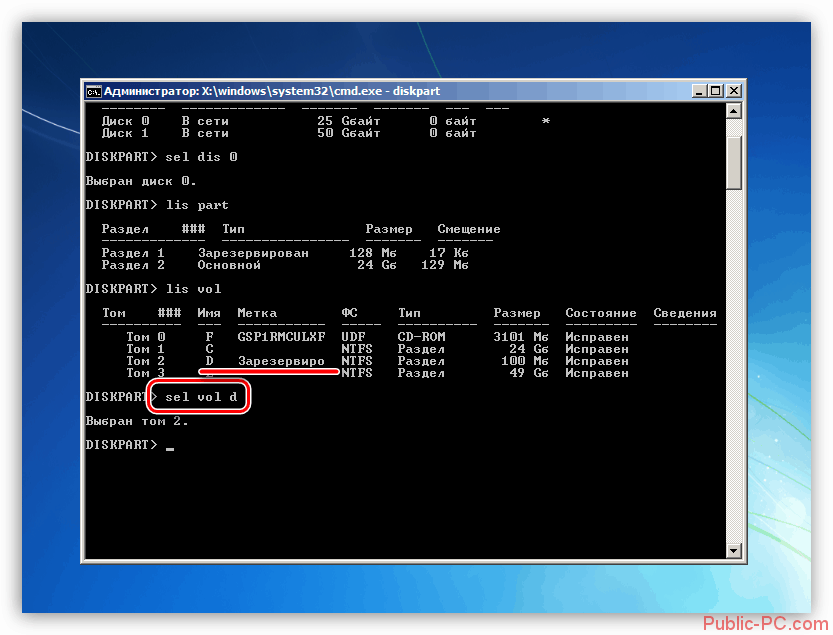
С помощью команды activ сделайте том активным.
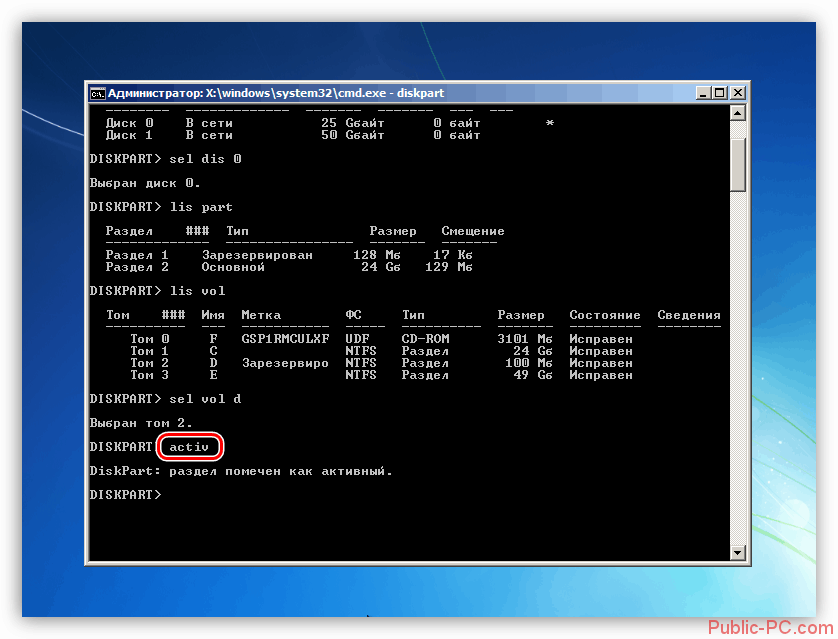
Загрузите ПК с HDD.
Если вышеуказанные действия не решили возникшую проблему, необходимо выполнить ремонт загрузчика. Для этого проделайте такие шаги:
- Загрузите компьютер с помощью накопителя и выполните действия, описанные выше, чтобы открыть список разделов. Нажмите на том «Зарезервировано системой».
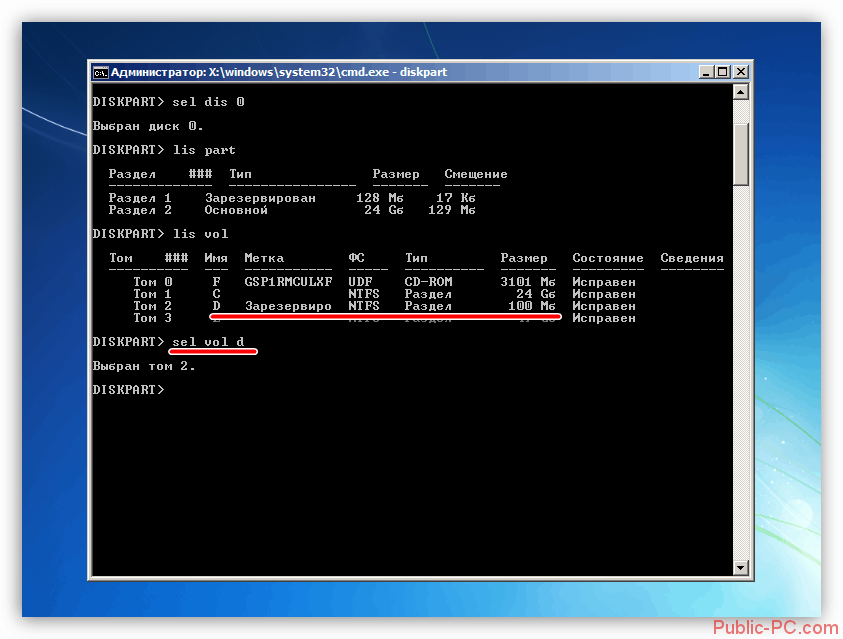
Пропишите команду format, для того чтобы отформатировать раздел.
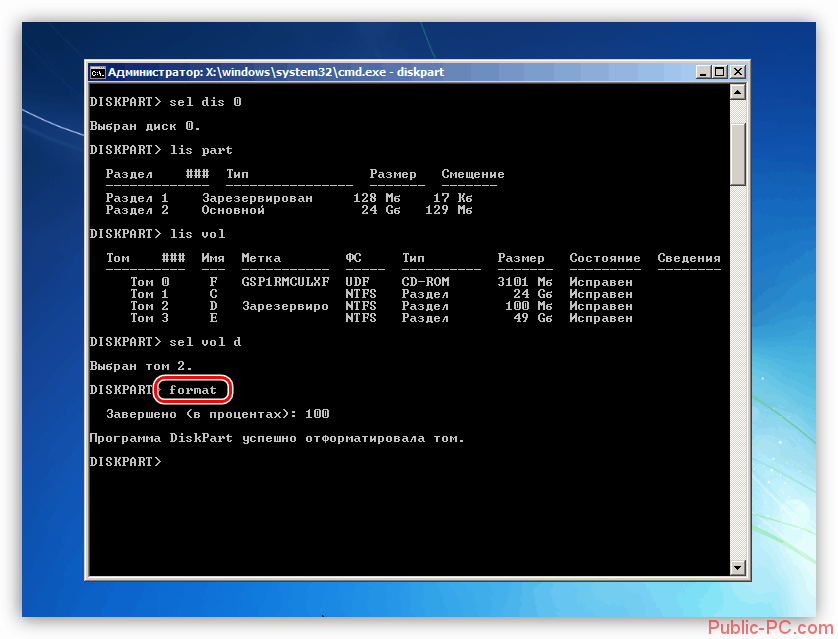
Для завершения работы программы Diskpart введите команду exit.
Введите bcdboot.exe C:\Windows, где «C» — обозначение второго раздела. Этими действиями вы запишите новые загрузочные файлы.
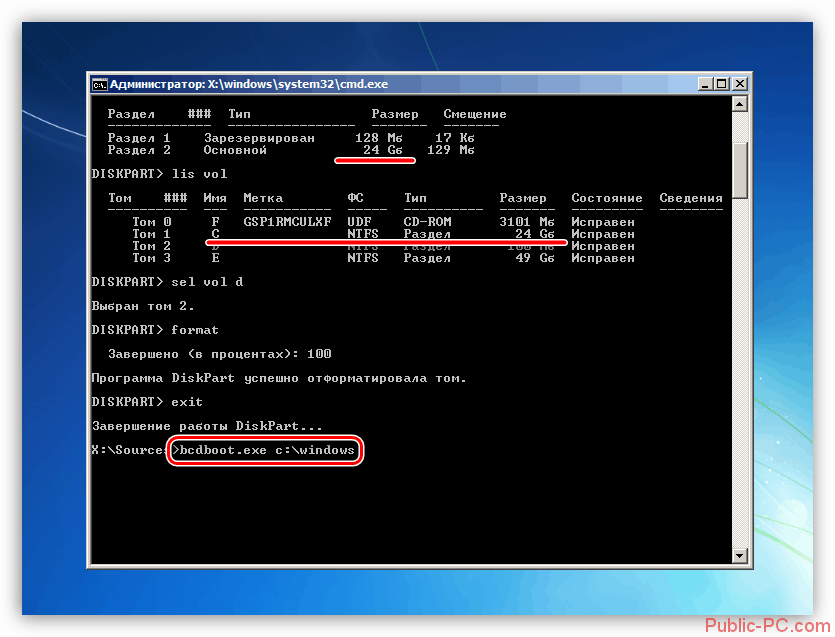
Перезагрузите систему, чтобы войти в учетную запись.
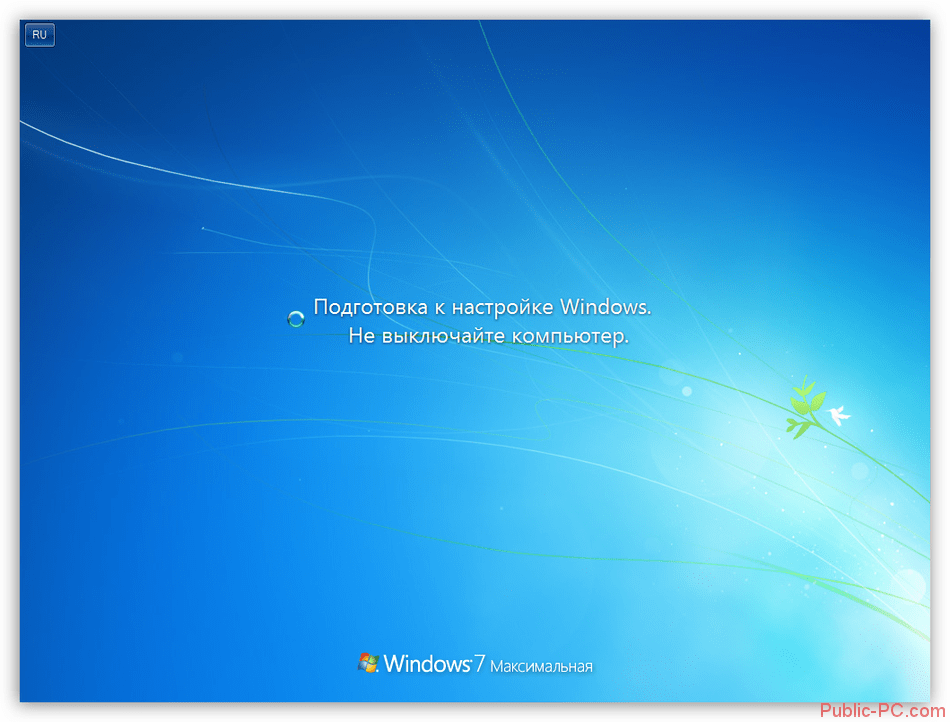
Если у вас после выполнения четвертого пункта возникает ошибка «Сбой при копировании файлов загрузки», смените букву обозначающую раздел. Такая проблема появляется в результате неправильного определения установщиком буквы системного раздела.
В данной статье были описаны причины возникновения ошибки «NTLDR is missing» в Виндовс 7 и способы их устранения. Этот процесс не легкий, и требует определенных навыков по работе с командной строкой. Если применив все описанные методы, вы так и не смогли устранить ошибку, то придется прибегнуть к переустановке ОС.
Выводы
Если вам такие варианты являются неудобными, то можете попробовать и другой.
Снимите с вашего компьютера жесткий диск, переставьте его в компьютер с точно такой же версией системы и перепишите файлы оттуда.
Но, навыки работы в консоли никогда не станут лишними и всегда смогут вам пригодиться.
Поэтому, не спешите переустанавливать ОС, попробуйте, сначала разобраться во всем самостоятельно.
Как устранить ошибку NTLDR is missing
В видеоуроке рассмотрена ситуация, когда при включении или перезагрузке компьютера появляется ошибка NTLDR is missing, которую могут вызвать удаление или повреждение файлов boot.ini, ntldr и NTDETECT.COM




































![10 solutions to fix ntldr is missing in windows 10/8/7 [partition magic]](http://tehnikaarenda.ru/wp-content/uploads/a/b/2/ab2d7378a5558b610ffd57ec6ab77600.jpeg)
















